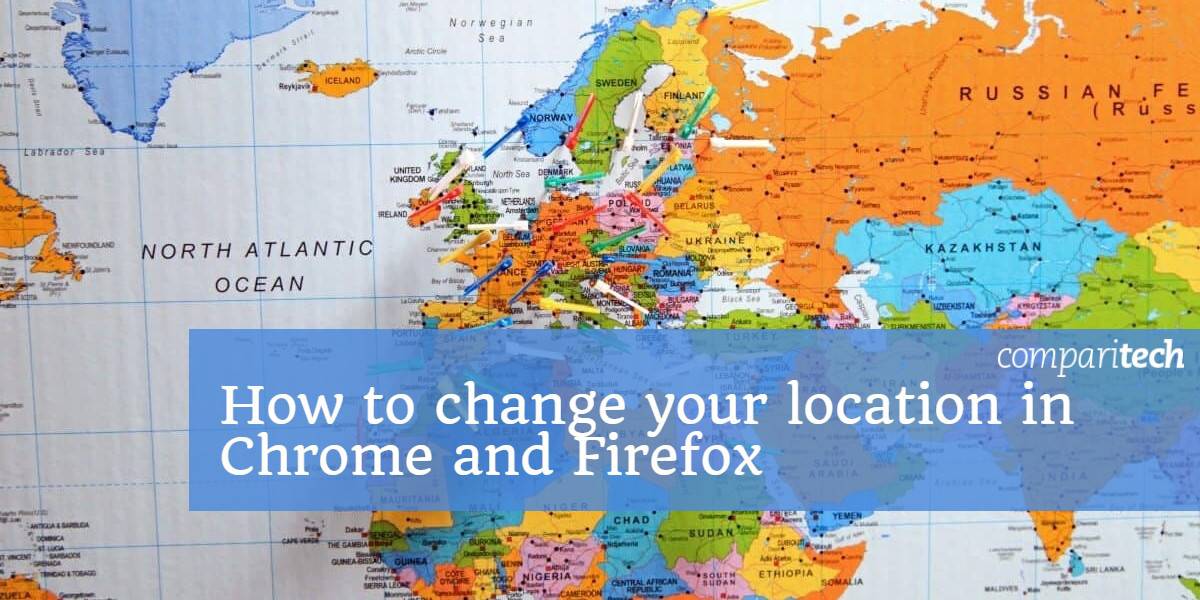
Când lansați browsere Firefox sau Chrome, acestea utilizează automat servicii de geolocalizare care pot fi identificate unde vă aflați. Acest lucru este utilizat în diverse scopuri, inclusiv permițându-vă să utilizați servicii de hartă, etichetarea postărilor pe rețelele de socializare cu locația dvs. și difuzarea de anunțuri direcționate în funcție de locul în care vă aflați. Cu toate acestea, există o mulțime de situații în care preferați să vă ascundeți locația și chiar să o schimbați, cum ar fi atunci când doriți să accesați conținut geore-restricționat sau să vă mențineți pur și simplu confidențialitatea.
Din fericire, există diferite metode pe care le puteți utiliza pentru a face acest lucru, inclusiv utilizarea unui VPN, spoofarea manuală a locației dvs. sau utilizarea unei extensii dedicate browserului. Este posibil să fie necesar să utilizați mai multe metode pentru a ocoli mai multe metode de detectare. Vom analiza toate aceste opțiuni în această postare.
Cum Firefox și Chrome îți pot detecta locația
În primul rând, să aruncăm o privire la modul în care Firefox și Chrome știu unde vă aflați.
Una dintre cele mai ușoare metode pentru Firefox, Chrome și orice alt serviciu online de a spune unde vă aflați este prin adresa dvs. IP. Acesta este un set unic de cifre (și simboluri în noul IPv6) care identifică fiecare computer conectat la internet. O parte din adresa IP poate fi folosită pentru a determina locația dvs. Ca atare, mascând adresa dvs. IP reală și înlocuind-o cu alta, vă poate strica locația, făcând să pară că sunteți localizat în altă parte.
Cu toate acestea, unele browsere au alte metode care pot descifra unde vă aflați. De exemplu, pot utiliza rețele wifi din apropiere pentru a geoloca un dispozitiv chiar și fără o adresă IP. Dezactivarea wifi și Bluetooth poate fi o opțiune, dar probabilitatea este că veți avea nevoie de una sau de ambele, deci pur și simplu nu este o opțiune pentru majoritatea utilizatorilor.
Utilizarea unui VPN vă va permite să vă schimbați ușor adresa IP, înlocuind-o pe cea existentă cu alta din locația dorită. Cu toate acestea, este posibil să nu ocolească alte servicii de geolocalizare utilizate de browser. Pentru a depăși această problemă, puteți modifica manual locația în browserul dvs. sau puteți utiliza o extensie, cum ar fi Location Guard.
Utilizați un VPN pentru a vă schimba locația în Firefox sau Chrome
O rețea virtuală virtuală (VPN) funcționează prin criptarea traficului de internet și tunelarea acestuia printr-un server intermediar. Cele două avantaje majore ale unui VPN sunt:
- criptare: Factorul de criptare înseamnă că traficul dvs. de internet este complet securizat și nimeni nu îl poate descifra, chiar dacă reușesc să-l intercepteze. Acest lucru se aplică ISP-urilor, agențiilor guvernamentale, infracțiunilor informatice și oricărui altcineva care s-ar putea abține asupra activității dvs..
- Distribuție locație: Deoarece traficul dvs. este tunelat printr-un server intermediar, vi se va atribui o adresă IP de la respectivul server. Când utilizați un VPN, puteți alege locația serverului la care vă conectați și, prin urmare, selectați de unde este adresa dvs. IP.
Notă: VPN-ul va răsfăța locația dvs. doar în ceea ce privește adresa dvs. IP. Așadar, chiar și atunci când utilizați un VPN, este posibil ca browserul dvs. să vă poată detecta locația. Ca atare, poate fi necesar să vă răsfoiți manual locația în browser sau să folosiți o extensie precum Location Guard (mai multe despre cea de mai jos).
Probabil că veți observa că unele VPN vin cu extensii de browser dedicate pentru Firefox, Chrome și alte browsere. Acestea pot fi foarte bune pentru răspândirea locațiilor, dar rețineți că majoritatea acestora nu criptează traficul dvs. de internet atunci când este utilizat singur.
O extensie care este un pic diferită de celelalte este suplimentul furnizat de ExpressVPN. Extensiile sale Chrome și Firefox acționează ca comenzi la distanță pentru aplicațiile VPN la nivel de dispozitiv, dar ajustează automat serviciile de geolocalizare ale browserului. Ca atare, locația detectată se potrivește cu serverul VPN la care sunteți conectat. Aceasta înseamnă că nu trebuie să faceți altceva decât să vă conectați la serverul VPN ales.
Cum să răsfățați locația folosind un VPN
Chiar dacă nu ați folosit niciodată un VPN înainte, configurarea unuia este foarte simplă. Iată cum puteți schimba adresa IP în Firefox sau Chrome cu un VPN:
- Alegeți un furnizor, selectați un termen de abonare și trimiteți-vă plata. (Recomandăm ExpressVPN)
- Descărcați software-ul VPN corespunzător pentru dispozitivul dvs. Majoritatea furnizorilor VPN de renume oferă aplicații native pentru Windows, MacOS, iOS și Android.
- Conectați-vă folosind numele de utilizator și parola (care vor fi furnizate la înregistrare).
- Conectați-vă la un server VPN în locația dorită. De exemplu, dacă doriți să urmăriți US Netflix, ați selecta un server din SUA. Acum veți avea o altă adresă IP care face să pară că sunteți în acea locație.
Rețineți că nu toate VPN-urile pot debloca site-uri cu restricții geo-restricționate. Multe site-uri, inclusiv servicii de streaming, jocuri de noroc și jocuri de noroc, au metode de detectat când utilizați un proxy (VPN-urile sunt incluse în acest). În special, multe VPN-uri gratuite nu sunt în măsură să ocolească astfel de detectoare proxy. Dacă doriți să accesați un anumit serviciu, merită să vă consultați cu furnizorul VPN dacă este capabil să ofere acces, înainte de a vă înscrie (puteți consulta aici VPN-urile care lucrează cu Neflix, Amazon Prime, BBC iPlayer și Hulu).
Cel mai bun VPN pentru schimbarea locației dvs. în Firefox și Chrome: ExpressVPN

Am pus o mulțime de VPN-uri cu cele mai bine cotate printr-o testare riguroasă, iar ExpressVPN apare de fiecare dată. Într-adevăr, acesta este furnizorul VPN pe care îl recomandăm pentru utilizare cu Firefox și Chrome. Cu sediul în Insulele Virgine Britanice, ExpressVPN operează o rețea de peste 2.000 de servere în 94 de țări.
Oferă utilizatorilor conexiuni rapide, fiabile, ideale pentru streaming și este capabil să deblocheze o mulțime de site-uri cu geo-restricții. Puteți transmite cu ușurință fluxul Netflix SUA (și alte biblioteci Netflix), Hulu, HBO, BBC iPlayer, Amazon Prime Video și multe altele. Dacă aveți probleme pentru a găsi serverul potrivit pentru a vă conecta, un agent de servicii de chat în direct 24 de ore din 24 este întotdeauna disponibil pentru a vă ajuta.
În fiecare abonament ExpressVPN sunt incluse aplicații pentru Windows, MacOS, Linux, iOS și Android și anumite routere. Utilizatorii Chrome și Firefox pot descărca extensii dedicate de browser care pot fi utilizate ca comenzi la distanță pentru aplicația VPN corespunzătoare.
Când vă conectați la un server, extensia browser-ului ExpressVPN va schimba automat datele de geolocalizare Firefox sau Chrome pentru a se potrivi cu locația VPN la care sunteți conectat. Aceasta înseamnă că, atât timp cât utilizați VPN, nu trebuie să vă faceți griji cu privire la schimbarea setărilor manual; doar conectați-vă la serverul corespunzător și sunteți bine să mergeți.
ExpressVPN este la fel de impresionant atunci când vine vorba de confidențialitate și securitate. Utilizează criptarea de 256 biți, care este considerată „grad militar”, iar acest lucru vine cu un secret perfect înainte. De asemenea, obțineți cea mai bună protecție împotriva scurgerilor din industrie și un întrerupător de omor încorporat. Acest lucru înseamnă că vă puteți asigura că datele dvs. vor rămâne în siguranță în interiorul tunelului criptat.
ÎNCERCAȚI FĂRĂ RISCURI EXPRESSVPN: Cititorii noștri primesc trei luni gratis când se înscriu la un plan anual. În plus, ExpressVPN oferă o garanție de returnare de 30 de zile pentru toate planurile.
Citiți recenzia noastră completă despre ExpressVPN.
ExpressVPN nu este singurul furnizor excelent disponibil pentru utilizare cu Firefox și Chrome. Alte opțiuni cu costuri reduse și performante includ NordVPN și SaferVPN.
Cum să vă răsfățați manual locația
Dacă configurați doar Firefox sau Chrome, ca parte a procesului de configurare, vi se va cere dacă doriți să permiteți servicii de locație. Puteți refuza pur și simplu această solicitare, iar pentru Firefox, puteți săriți primul set de instrucțiuni de mai jos.
Dar este posibil să faceți acest lucru după configurarea inițială. În acest caz, va trebui să dezactivați serviciile de geolocalizare manual. În plus, nu vă ajută să vă schimbați locația, de aceea va trebui să faceți acest lucru și manual.
Schimbă-ți manual locația în Firefox
Iată cum să vă răspândiți locația în Firefox:
- Tip about: config în browser. Va apărea un avertisment care vă va spune despre riscul implicat în modificarea setărilor avansate. Atâta timp cât sunteți fericit să mergeți înainte, faceți clic Accept riscul!
- Căutați setarea geo.enabled.
- Coloana de valori ar trebui să citească „adevărat”. Faceți dublu clic pe ea pentru a o seta pe „false”.

Rețineți că acest lucru nu va opri Firefox decât să vă urmărească locația. Pentru a seta o nouă locație, puteți continua cu următorii pași:
- Inca inauntru about: config, căutați setarea geo.wifi.uri.
- Modificați acest lucru în locația în care doriți să fiți ”. Pentru a face acest lucru, trebuie să introduceți o anumită longitudine și valoare latitudinală. Puteți utiliza următoarea linie de cod, dar înlocuiți valorile: date: application / json, {"Locație": {"lat": 40.7590, "LNG": -73.9845}, "precizie": 27000.0}

Exemplul de mai sus de la un utilizator Stack Exchange vă va pune în Times Square, dar îl puteți schimba oriunde doriți, modificând latitudinea și longitudinea. Există o mulțime de instrumente care vă pot ajuta să aflați aceste numere, cum ar fi coordonatele GPS și LatLong.net.
Rețineți că dacă vreți să reveniți la setările implicite, puteți face clic dreapta oriunde pe butonul geo.wifi.uri rând și selectați Resetați.
Schimbă-ți manual locația în Chrome
În Chrome, puteți utiliza următoarele instrucțiuni pentru a vă răspândi locația:
- Într-o fereastră a browserului, apăsați Ctrl + Shift + I (pentru Windows) sau Cmd + Option + I (pentru MacOS). Aceasta va deschide fereastra Instrumente pentru dezvoltatori Chrome.
- Lovit Esc, apoi faceți clic pe meniul Console (trei puncte din stânga consolei în porțiunea inferioară a ecranului).
- Selectați senzori și schimbați Localizarea geografică picătură la Locație personalizată …
- Introduceți orice latitudine și longitudine doriți.
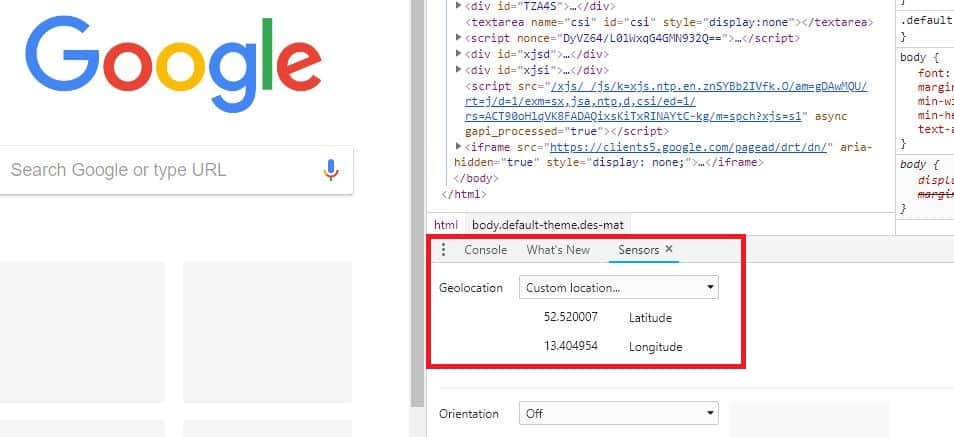
Alternativ, puteți alege una dintre opțiunile prestabilite din Localizarea geografică meniu, inclusiv Berlin, Mumbai sau San Francisco.
Rețineți că pentru ca anularea locației să funcționeze în Chrome, trebuie să mențineți instrumentele dezvoltatorului deschise și să rămâneți în aceeași fereastră a browserului. Dacă deschideți o fereastră nouă, aceasta va reveni la locația inițială. Acest lucru este diferit de Firefox, unde puteți deschide mai multe ferestre și puteți avea locația dvs. spoofed.
Pentru a verifica dacă aceste procese au funcționat în oricare browser, îl puteți testa folosind un instrument precum BrowserLeaks.
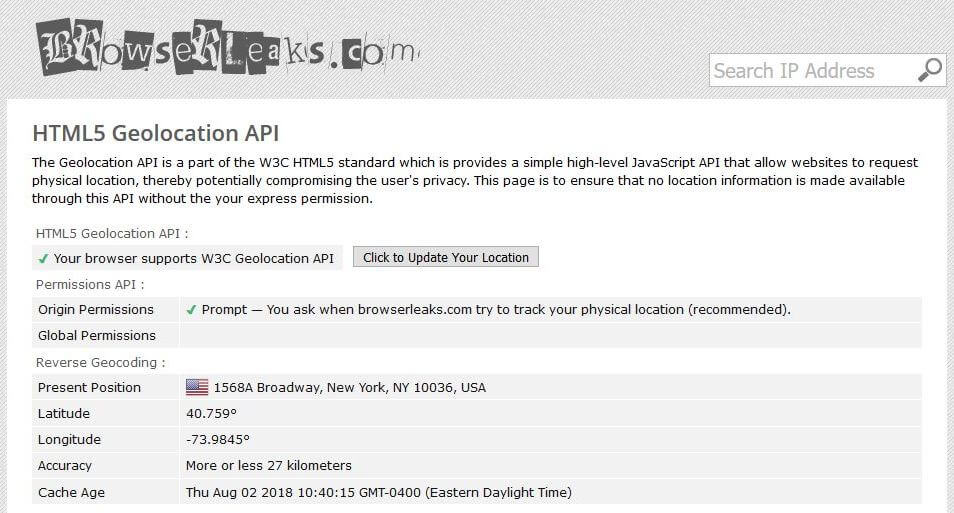
În ecranul de mai sus, puteți vedea că am reușit să ne răsfățăm locația pentru a face să pară că suntem de fapt în Times Square.
Utilizați suplimentul pentru protecția locației
Dacă sunteți încântat să lăsați un addon să funcționeze pentru dvs., poate doriți să încercați Local Guard. Această extensie are două utilizări majore:
- Precizie mai mică a detectării locației: Dacă vă preocupă confidențialitatea, dar totuși doriți să pară că vă aflați în aceeași locație generală, puteți utiliza această extensie pentru a ascunde exact locația dvs. Acest lucru înseamnă că vă puteți bucura în continuare de avantajele serviciilor de geolocalizare (cum ar fi rezultatele căutării locale), fără a fi nevoie să lăsați browserele și terții să știe exact unde vă aflați. Puteți alege nivelul de „zgomot” adăugat în funcție de cât de mult doriți să vă mascați locația.
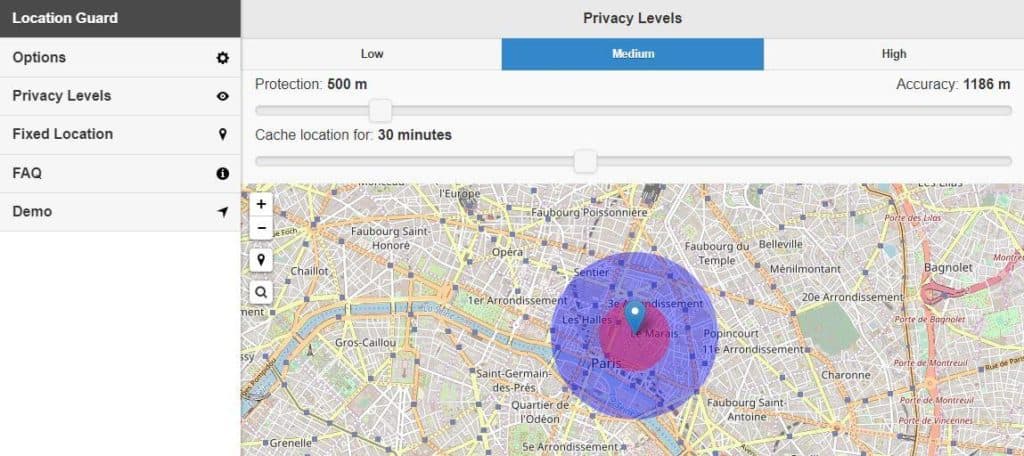
- Spoof your location: O altă opțiune este să folosiți funcția de protecție a locației Locație fixă caracteristică care practic face ceea ce am făcut anterior: vă permite să selectați o locație exactă în care doriți să pară.

Pentru a utiliza Locație fixă caracteristică:
- Instalați extensia Location Guard pentru Firefox sau Chrome.
- Mergi la Opțiuni și schimbă Nivel implicit la Folosiți locația fixă.
- Mergi la Locație fixă și alegeți o locație pe hartă. Puteți găsi locația dorită manual sau introduceți o adresă în bara de căutare. Doar asigurați-vă că „plasați” indicatorul în locația dorită – va trebui să faceți efectiv clic pe hartă pentru a o pune la loc.
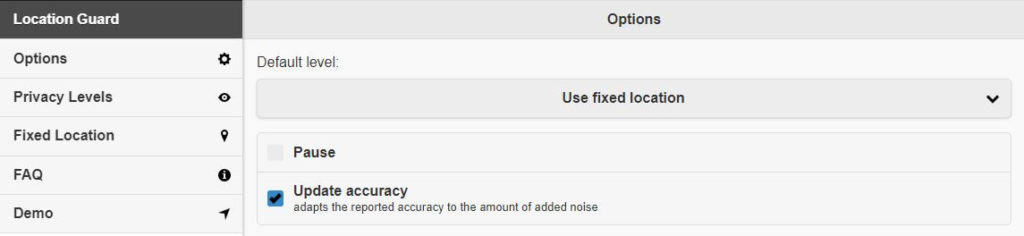
Configurarea Gărzii locației este o opțiune probabil mai ușoară decât pașii manuali pe care i-am prezentat anterior. În plus, extensia oferă o interfață atractivă și intuitivă. Cu toate acestea, există problema că utilizați o altă extensie, deci este posibil să nu fie cea mai ideală opțiune pentru utilizatorii conștienți de confidențialitate. Deși a funcționat pentru noi, au existat reclamații de la unii utilizatori că nu a funcționat în mod constant.
Blocarea WebRTC
Un alt factor de care trebuie să vă preocupați este scurgerile de WebRTC. WebRTC sau Comunicarea Web în timp real ajută la facilitarea comunicării audio și video browser-browser. Este încorporat în multe browsere, inclusiv Firefox și Chrome. Chiar și atunci când utilizați un VPN, WebRTC poate prezenta un risc prin expunerea adresei dvs. IP reale.
Multe VPN-uri construiesc protecția WebRTC în software-ul lor, dar acest lucru este adesea limitat la aplicațiile VPN reale, și de obicei nu se reportează la extensiile browserului. Unii includ protecția împotriva scurgerilor WebRTC în extensiile lor, cum ar fi ExpressVPN și NordVPN, dar dacă mergeți cu un alt furnizor, poate fi necesar să luați măsuri de precauție suplimentare.
Este posibil să dezactivați WebRTC în browser pentru a evita problema complet. Iată cum dezactivați scurgerile de WebRTC în Firefox:
- introduce about: config în bara de adrese Firefox.
- Găsi media.peerconnection.enabled.
- Dacă Valoare coloana spune „adevărat”, apoi faceți dublu clic pe rând pentru a citi „false”.
Nu există nicio metodă similară pentru a face acest lucru în Chrome. Cu toate acestea, sunt disponibile extensii care pot preveni scurgerile WebRTC, inclusiv prevenirea scurgerilor WebRTC și controlul scurgerilor WebRTC.
Puteți verifica dacă aceste metode au funcționat folosind BrowserLeaks.
Pot folosi un proxy DNS în loc de VPN?
Este posibil să utilizați un serviciu proxy DNS în locul unui VPN pentru componenta adresei IP a spoofingului locației. Cu toate acestea, trebuie să țineți cont de două diferențe majore între VPN și servere proxy.
Primul este că un proxy DNS vă va schimba locația doar dacă vizitați un site care necesită deblocare geo. Pentru orice alt site, proxy nu va începe și veți avea o conexiune directă cu acel site. Aceasta înseamnă că dacă doriți confidențialitate, un proxy DNS nu îl va furniza. În plus, în timp ce un proxy DNS vă poate ajuta din punct de vedere tehnic să deblocați conținutul geo-restricționat, realitatea este că mulți nu sunt capabili să ocolească unele fisiere proxy grele, cum ar fi cele lansate de Netflix și BBC iPlayer.
A doua mare diferență este că majoritatea serviciilor proxy DNS nu vă vor cripta traficul pe internet. Aceasta înseamnă că, dacă este interceptată, oricine vă poate descifra informațiile. Dacă confidențialitatea și securitatea sunt preocupări, atunci sunteți mai bine cu un VPN.
Pot să folosesc un VPN gratuit pentru a-mi schimba adresa IP?
VPN-urile gratuite vor apărea tot timpul în căutarea dvs., dar acestea nu sunt în general opțiuni bune. Pentru început, într-o modalitate similară cu reprezentanții DNS, este mai puțin probabil să se ocolească măsurile de restricție geografică luate de anumite site-uri. Așadar, este posibil să nu veți putea accesa emisiunile, filmele sau jocurile dvs. preferate. Ba mai mult, serverele sunt puține și distanțate între ele și tind să fie supraîncărcate. Chiar dacă puteți ocoli restricțiile, puteți ajunge la o conexiune lentă și nesigură.
În plus, VPN-urile gratuite tind să aibă limite de date destul de stricte. Dacă doriți să utilizați eficient un serviciu VPN pentru orice altceva decât o navigare web de bază, veți găsi un VPN gratuit este extrem de limitat.
Dacă sunteți mai preocupat de confidențialitate și securitate, VPN-urile gratuite nu se pot pierde. Au fost cunoscute diverse servicii care urmăresc activitatea utilizatorilor, vând informații către terți și injectează anunțuri pe site-urile pe care le vizitați. Unii nu reușesc să cripteze datele dvs. și chiar ar putea transporta malware. Cu siguranță merită câțiva dolari în plus pentru un furnizor de top.
Înveliți
Deoarece browserele dispun de mai multe metode pentru a vă detecta locația, pentru a vă distruge cu adevărat locația, poate fi necesar să utilizați câteva metode. Soluția noastră recomandată este să utilizați un VPN și să vă schimbați manual locația în browser. Dacă considerați că este prea greoi (este ceva mai dificil în Chrome), atunci încercarea extensiei Location Guard alături de VPN ar putea fi o soluție viabilă.
Credit imagine: „Harta pavilionului țării” licențiat în sec CC BY 2.0.